Le terminal de paiement sans fil Ingenico iWL220 est offert par Moneris et permet aux clients de payer à la table. Les serveurs peuvent également voir les tables disponibles et les additions non payées directement sur le terminal.
Avant d’utiliser le terminal, assurez-vous qu’il est connecté à Lightspeed Restaurant (consultez l’article Configuration du Ingenico iWL220 avec Moneris).
Remarque : Le modèle iWL222 est plus récent que le iWL220, mais les fonctions sont les mêmes.

Traiter un paiement
Les tables disponibles s’afficheront sur le terminal tant et aussi longtemps qu’elles ne sont pas disponibles simultanément sur un appareil iOS.
- Saisissez votre NIP et appuyez sur le bouton OK.
- Le terminal affichera le nom des tables disponibles (max. de 15).
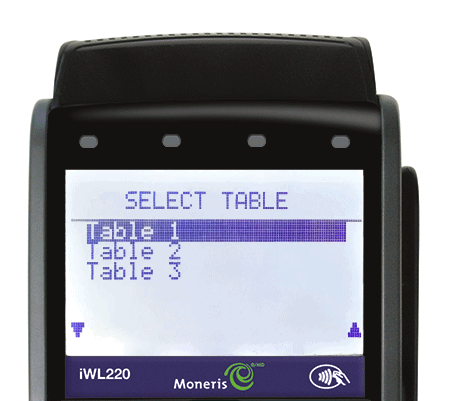
- Sélectionnez une table et appuyez sur OK.
- Pour traiter le montant total, sélectionnez TOTL.

- Faites glisser la carte ou placez-la devant l’écran pour effectuer le paiement, puis appuyez sur OK.
Traiter le paiement d’une addition divisée
Si vous avez déjà divisé l’addition dans Restaurant POS, vous pouvez procéder au paiement de chaque addition directement sur le terminal.
- Saisissez votre NIP et appuyez sur le bouton OK.
- Le terminal affichera le nom des tables disponibles (max. de 15).
- Sélectionnez une table et appuyez sur OK.
- Si vous avez déjà divisé l’addition dans Restaurant POS, les additions résultantes s’afficheront séparément sur le terminal.
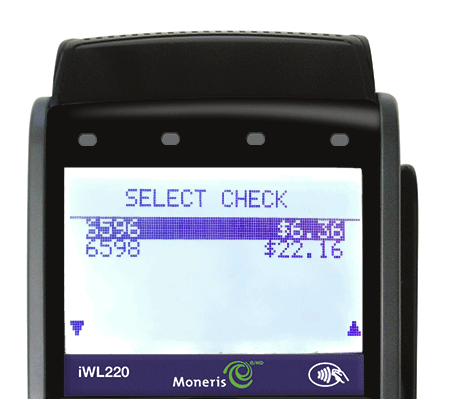
- Sélectionnez une addition.
- Faites glisser la carte du client ou placez-la devant l’écran pour effectuer le paiement, puis appuyez sur OK.
Diviser une addition depuis le terminal
Vous pouvez diviser une addition en parts égales depuis le terminal. REMARQUE : Ne divisez pas l’addition en parts égales dans le logiciel de point de vente si vous le faites depuis le terminal.
- Saisissez votre NIP et appuyez sur le bouton OK.
- Le terminal affichera le nom des tables disponibles (max. de 15).
- Sélectionnez une table et appuyez sur OK.
- Sélectionnez DIVS et appuyez sur OK.

- Indiquez en combien de parts vous voulez diviser l’addition et appuyez sur OK.
- Le montant total et le montant divisé s’afficheront. Sélectionnez OUI pour confirmer.
- Faites glisser la carte du client ou placez-la devant l’écran, puis sélectionnez OK.
- Répétez le processus pour l’autre part de l’addition divisée.
Traiter un paiement partiel depuis le terminal
Vous pouvez procéder au paiement d’un montant partiel depuis le terminal en y saisissant un montant en dollars ou en calculant un certain pourcentage du montant total.
- Saisissez votre NIP et appuyez sur le bouton OK.
- Le terminal affichera le nom des tables disponibles (max. de 15).
- Sélectionnez une table et appuyez sur OK.
- Appuyez sur PARTL.

- Indiquez si vous voulez saisir un pourcentage ou un montant en dollars.

- Saisissez le montant et sélectionnez OUI.
- Faites glisser la carte du client ou placez-la devant l’écran, puis sélectionnez OK.
- Le terminal indiquera automatiquement le solde, que vous pouvez traiter comme d’habitude.
Fermer un lot
Pour clore toutes les transactions par carte de crédit et de débit de la journée et déposer les fonds dans votre compte, vous devez procéder chaque jour à la fermeture de lot sur votre terminal. Vous devez fermer le lot sur chaque terminal séparément.
- À partir de l’écran de connexion, appuyez sur la touche #.
- Sélectionnez RAPPORTS et appuyez sur le bouton vert OK.
- Sélectionnez FERMER LOT et appuyez sur OK.
- Lorsqu’un message vous invite à fermer le lot, sélectionnez OUI. Les renseignements sur le lot seront imprimés à partir du terminal.
- Le lot est maintenant fermé. Répétez ce processus pour chaque terminal.
REMARQUE : Il est possible de configurer une fermeture de lot automatique au lieu de le faire manuellement chaque soir. Lorsque cette option est activée, le terminal se ferme automatiquement à l’heure déterminée, tous les jours. Pour configurer une fermeture de lot automatique, communiquez directement avec Moneris.
Prochaines étapes
Pour procéder à un remboursement depuis le terminal iWL220, vous devez suivre des étapes précises pendant que le terminal est en mode autonome. Pour en savoir plus, consultez l’article Annulation d’une transaction avec le terminal IWL220 de Moneris.